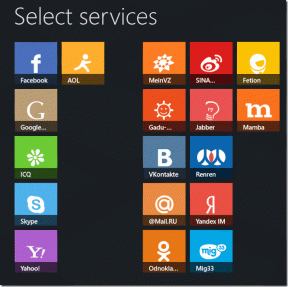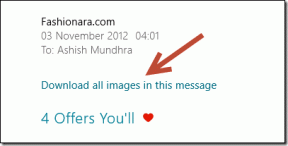Popravite pogrešku MSVCP100.dll koja nedostaje ili nije pronađena
Miscelanea / / November 28, 2021
Ako dobijete ovu poruku o pogrešci kada pokušavate pokrenuti bilo koji program ili aplikaciju "Program se ne može pokrenuti jer na vašem računalu nedostaje MSVCP100.dll. Pokušajte ponovno instalirati program kako biste riješili ovaj problem.” onda ste na pravom mjestu jer ćemo danas raspravljati o tome kako riješiti ovu grešku. Čini se da je glavni uzrok ove pogreške oštećen ili nedostaje MSVCP100.dll. To se događa zbog zaraze virusom ili zlonamjernim softverom, pogrešaka registra sustava Windows ili oštećenja sustava.
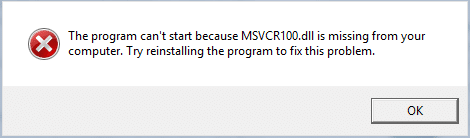
Sada možete vidjeti bilo koju od dolje navedenih poruka o pogrešci ovisno o konfiguraciji vašeg sustava:
- Nedostaje datoteka msvcp100.dll.
- Msvcp100.dll nije pronađen
- Nije moguće pronaći [PATH]\msvcp100.dll
- Nije moguće pokrenuti [APPLICATION]. Nedostaje potrebna komponenta: msvcp100.dll. Ponovo instalirajte [APLIKACIJU].
- Ova se aplikacija nije uspjela pokrenuti jer msvcp100.dll nije pronađen. Ponovno instaliranje aplikacije može riješiti ovaj problem.
MSVCP100.dll je dio Microsoft Visual C++ biblioteke i ako je bilo koji program razvijen pomoću Visual C++, ova je datoteka potrebna za pokretanje programa. Najčešće je ova datoteka često potrebna mnogim igrama, a ako nemate MSVCP100.dll, suočit ćete se s gornjom greškom. Često se to može riješiti kopiranjem MSVCP100.dll iz mape Windows u mapu s igrama. Ali ako ne možete, pogledajmo kako popraviti MSVCP100.dll nedostaje ili nije pronađena pogreška uz dolje navedeni vodič za rješavanje problema.
Sadržaj
- Popravi MSVCP100.dll nedostaje ili nije pronađena pogreška
- Metoda 1: kopirajte datoteku MSVCP100.dll iz Windowsa u mapu igre
- Metoda 2: Pokrenite provjeru sistemskih datoteka
- Metoda 3: Pokrenite DISM ako SFC ne uspije
- Metoda 4: Ponovno instalirajte Microsoft Visual C++
- Metoda 5: Pokrenite CCleaner i Malwarebytes
- Metoda 6: Izvršite vraćanje sustava
- Metoda 7: Popravak Instalirajte Windows 10
Popravi MSVCP100.dll nedostaje ili nije pronađena pogreška
Biti siguran za stvoriti točku vraćanja za slučaj da nešto krene po zlu.
Metoda 1: kopirajte datoteku MSVCP100.dll iz Windowsa u mapu igre
1. Idite na sljedeći put:
C:\Windows\System32
2. Sada u mapi System32 pronađite MSVCP100.dll zatim desnom tipkom miša kliknite na njega i odaberite Kopiraj.
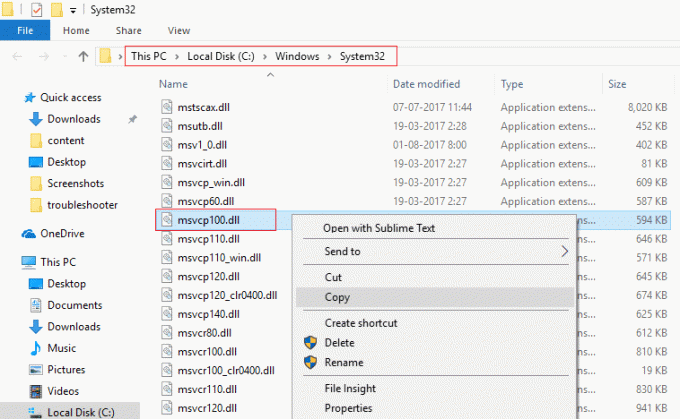
3. Idite do mape igre, a zatim desnom tipkom miša kliknite na prazno područje i odaberite Zalijepi.
4. Ponovno pokušajte pokrenuti određenu igru koja je davala grešku koja nedostaje MSVCP100.dll.
Metoda 2: Pokrenite provjeru sistemskih datoteka
The sfc /scannow naredba (System File Checker) skenira integritet svih zaštićenih datoteka sustava Windows. Zamjenjuje neispravno oštećene, promijenjene/modificirane ili oštećene verzije ispravnim verzijama ako je moguće.
1. Otvorite naredbeni redak s administrativnim pravima.
2. Sada u cmd prozoru upišite sljedeću naredbu i pritisnite Enter:
sfc /scannow

3. Pričekajte da se završi provjera sistemskih datoteka.
Ponovno isprobajte aplikaciju koja je davala pogreška a ako još uvijek nije popravljeno, nastavite na sljedeću metodu.
Metoda 3: Pokrenite DISM ako SFC ne uspije
1. traži Naredbeni redak, kliknite desnom tipkom miša i odaberite Pokreni kao administrator.

2. Upišite sljedeću naredbu u cmd i pritisnite enter nakon svake:
Dism /Online /Cleanup-Image /CheckHealth. Dism /Online /Cleanup-Image /ScanHealth. Dism /Online /Cleanup-Image /RestoreHealth

3. Pustite naredbu DISM da se pokrene i pričekajte da završi.
4. Ako gornja naredba ne radi, pokušajte s donjim:
Dism /Image: C:\offline /Cleanup-Image /RestoreHealth /Izvor: c:\test\mount\windows. Dism /Online /Cleanup-Image /RestoreHealth /Izvor: c:\test\mount\windows /LimitAccess
Bilješka: Zamijenite C:\RepairSource\Windows izvorom popravka (Instalacijski disk za Windows ili disk za oporavak).
5. Ponovno pokrenite računalo da biste spremili promjene, a to bi trebalo popravi MSVCP100.dll nedostaje ili nije pronađena pogreška.
Metoda 4: Ponovno instalirajte Microsoft Visual C++
Prvo idi ovamo i preuzeti Microsoft Visual C++ a zatim nastavite s ovom metodom.
1. Pritisnite tipku Windows + R, a zatim upišite msconfig i pritisnite Enter da otvorite Konfiguraciju sustava.

2. Prebaciti na kartica za pokretanje i kvačica Opcija sigurnog pokretanja.

3. Kliknite Primijeni, a zatim U REDU.
4. Ponovo pokrenite računalo i sustav će se pokrenuti Sigurni način rada automatski.
5. Instalirajte preuzimanje Microsoft Visual C++, a zatim poništite opciju Sigurno pokretanje u Konfiguraciji sustava.
6. Ponovno pokrenite računalo da biste spremili promjene. Ponovno pokušajte pokrenuti aplikaciju i provjerite možete li Popravak MSVCP100.dll nedostaje ili nije pronađen pogreška.
Metoda 5: Pokrenite CCleaner i Malwarebytes
1. Preuzmite i instalirajte CCleaner & Malwarebytes.
2. Pokrenite Malwarebytes i neka skenira vaš sustav u potrazi za štetnim datotekama. Ako se pronađe zlonamjerni softver, automatski će ih ukloniti.

3. Sada pokrenite CCleaner i odaberite Custom Clean.
4. Pod Custom Clean odaberite Kartica Windows i označite zadane postavke i kliknite Analizirati.

5. Nakon što je analiza dovršena, provjerite jeste li sigurni da ćete ukloniti datoteke koje želite izbrisati.

6. Na kraju kliknite na Pokrenite Čistač i pustite CCleaner da radi svojim tijekom.
7. Za dodatno čišćenje vašeg sustava, odaberite karticu Registry, te provjerite sljedeće:

8. Klikni na Skenirajte za probleme i dopustite CCleaner-u da skenira, a zatim kliknite na Popravi odabrane probleme dugme.

9. Kada CCleaner pita “Želite li sigurnosne kopije promjena u registru?” odaberite Da.
10. Nakon što je sigurnosno kopiranje dovršeno, kliknite na Popravi sve odabrane probleme dugme.
11. Ponovno pokrenite računalo da biste spremili promjene.
Metoda 6: Izvršite vraćanje sustava
1. Pritisnite tipku Windows + R i upišite sysdm.cpl zatim pritisnite enter.

2. Odaberite Zaštita sustava karticu i odaberite Vraćanje sustava.
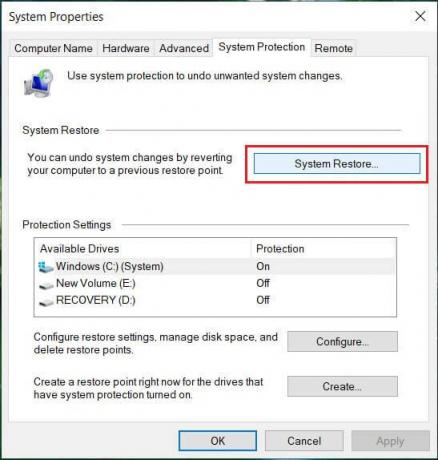
3. Kliknite Dalje i odaberite željeno Točka vraćanja sustava.

4. Slijedite upute na zaslonu da biste dovršili vraćanje sustava.
5. Nakon ponovnog pokretanja, možda ćete moći Popravi MSVCP100.dll nedostaje ili nije pronađena pogreška.
Metoda 7: Popravak Instalirajte Windows 10
Ova metoda je posljednje sredstvo jer ako ništa ne uspije, onda će ova metoda sigurno popraviti sve probleme s vašim računalom. Repair Install koristi nadogradnju na mjestu za popravak problema sa sustavom bez brisanja korisničkih podataka prisutnih u sustavu. Stoga slijedite ovaj članak da biste vidjeli Kako jednostavno popraviti Instalirajte Windows 10.

Preporučeno:
- Popravite aplikacije za poštu, kalendar i osobe koje ne rade
- Kako popraviti Chrome err_spdy_protocol_error
- Popravite gubitak internetske veze nakon instalacije sustava Windows 10
- Kako popraviti mrežni adapter koji nedostaje u sustavu Windows 10
To je to što ste uspješno imali Popravi MSVCP100.dll nedostaje ili greška nije pronađena ali ako još uvijek imate pitanja u vezi s ovom objavom, slobodno ih postavite u odjeljku za komentare.